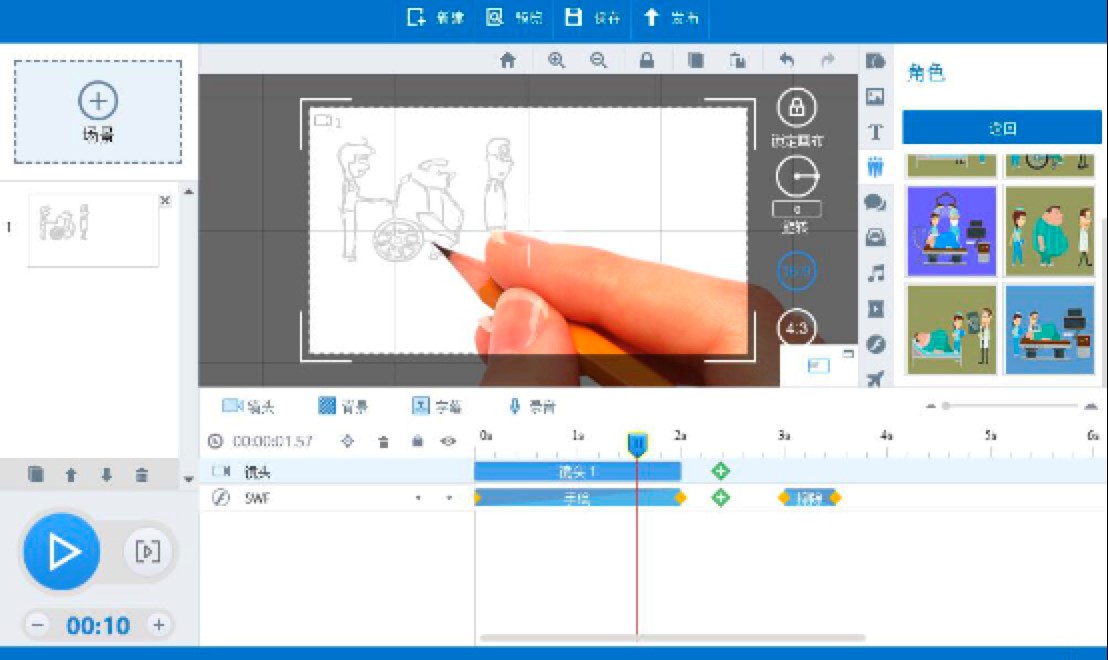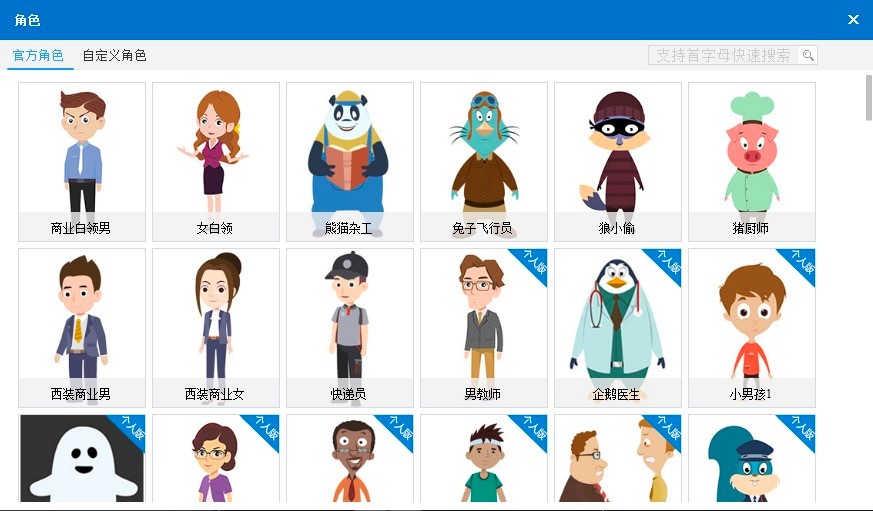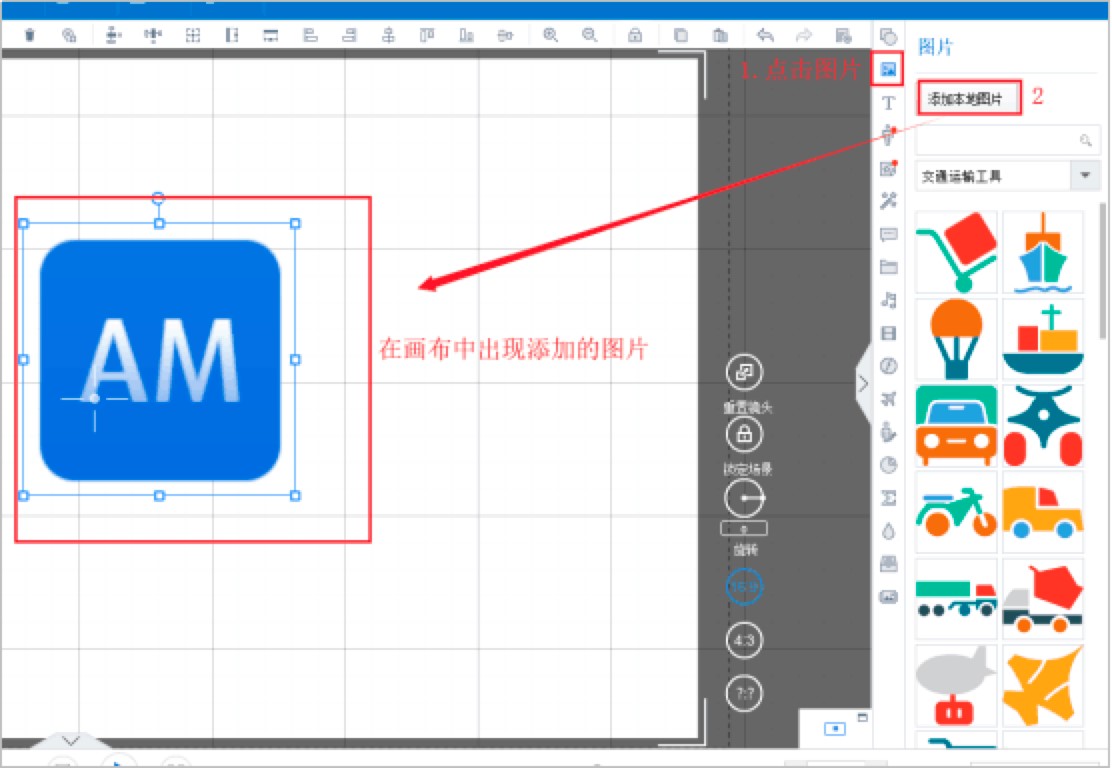万彩动画大师中添加图片的边框功能的详细教程
对于一些普通的用户来说,通过找一些专业的动画视频制作公司来做动画视频的话,成本就非常高。对于基本的动画需求的话,现在就可以直接使用这款万彩动画大师软件,能够帮助用户节约更多的时间和金钱,帮助教育、广告、企业、影视、传媒等行业能低成本、快速的制作动画作品展示。
软件介绍
万彩动画大师是一款免费提供给用户使用的MG动画视频制作软件,该软件的操作方法非常简单,通过简单的制作就能够获得专业的视频动画效果。万彩动画大师软件非常适用于制作企业宣传动画,营销动画,多媒体课件,动画广告,微课等。在使用该软件的过程中,用户可以自定义添加文字、视频、SWF、图片、声音文件等,能够帮助用户制作出专业的动画视频效果。
万彩动画大师图二
使用教程
万彩动画大师中添加图片的边框功能的详细教程
当我们使用该软件制作动画视频时,可以通过添加一些图片来美化动画视频。当很多的图片都出现在同一个场景时,如果没有边框去把图片和图片的比边界划分区分开来,就会看起来有点混乱,这时候我们就可以通过图片来添加边框的功能进行区分,接下来给大家详细介绍一下为图片添加边框的方法。
1. 添加图片:我们打开万彩动画大师软件之后,在祝主界面的右侧找到“元素工具栏区域”之后,点击第二个元素“图片”按钮,选择“添加本地图片”。在这里选择自己需要添加的图片之后,我们在画布中就能够看到图片。
万彩动画大师图三
2. 给图片添加边框
选中图片之后,将鼠标移动到该软件中的“元素工具栏区域”一栏中,把进度条往下拉直至出现“高级”这项工具栏,然后把“不透明度”设置为100%,选择“边框颜色”和“边框大小”,其中“边框大小”有三个选项,第一个代表无大小,即表示没有,第二个是使边框变细,第三个使边框变粗,操作完成后就能够看到如下图所示的界面。
万彩动画大师图四
3. 最终我们就能够在画布中看到已经添加成功的边框图片,这样看起来就能够更好地进行区分。
万彩动画大师图五
相关下载
相关文章
相关软件
大家都在找